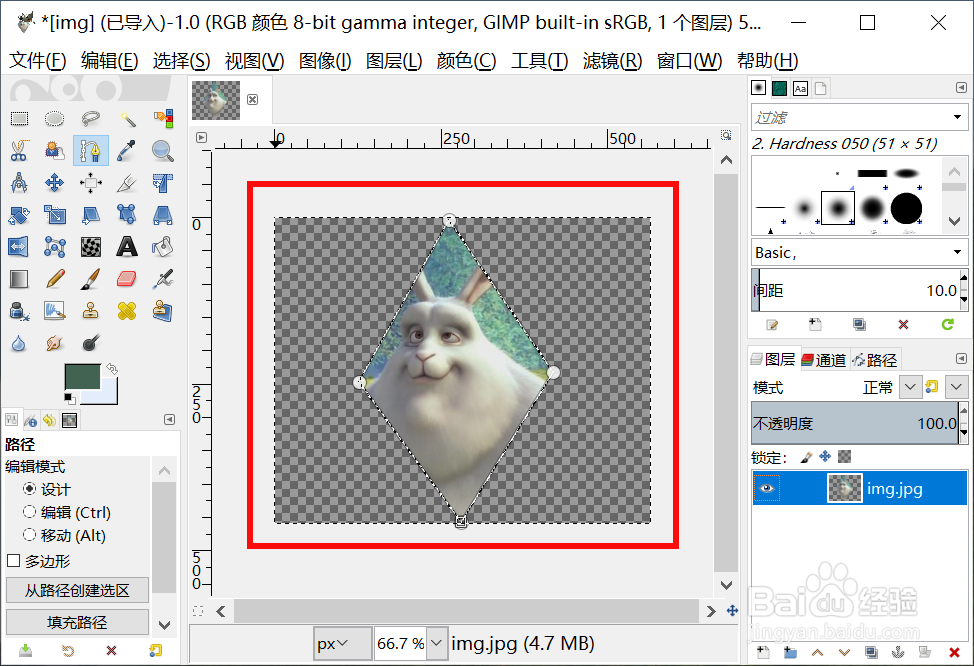gimp怎么截取菱形的图片
1、首先我们打开gimp工具。
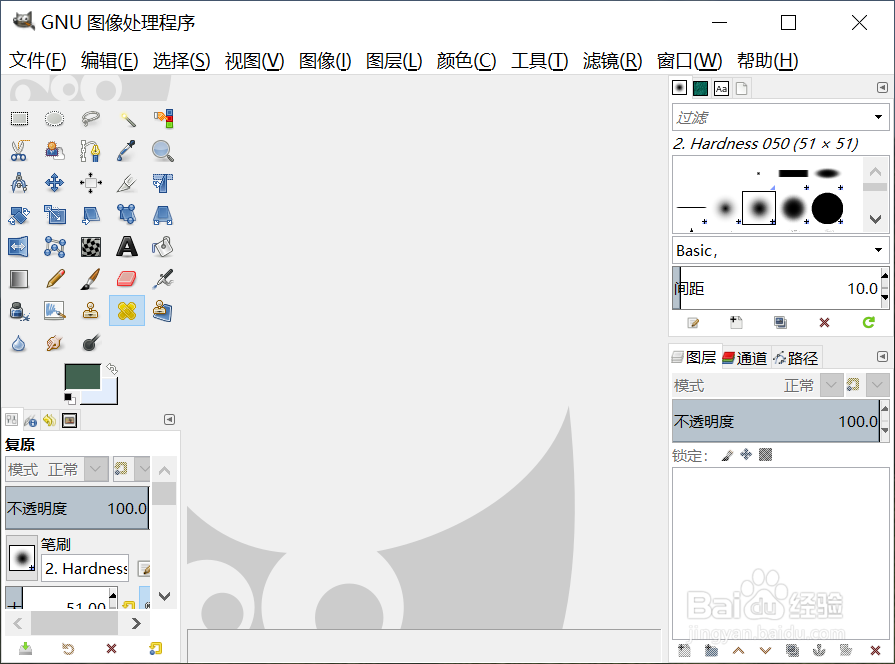
2、把要裁剪截取的图片拖进去打开。

3、工具箱中选择路径工具,然后在图片上选择菱形区域。
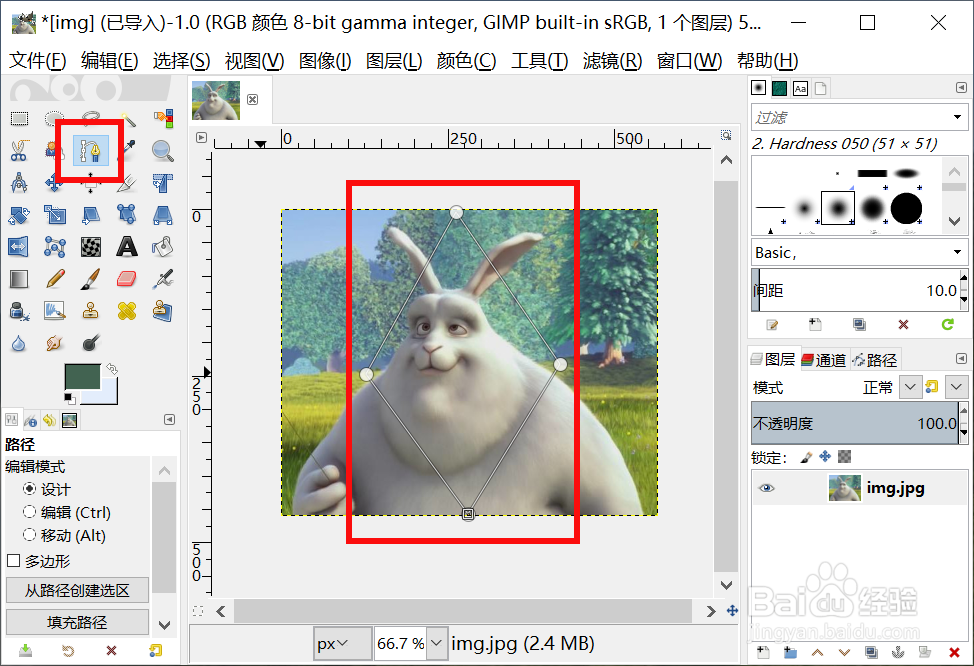
4、接着我们回车创建菱形的选区。
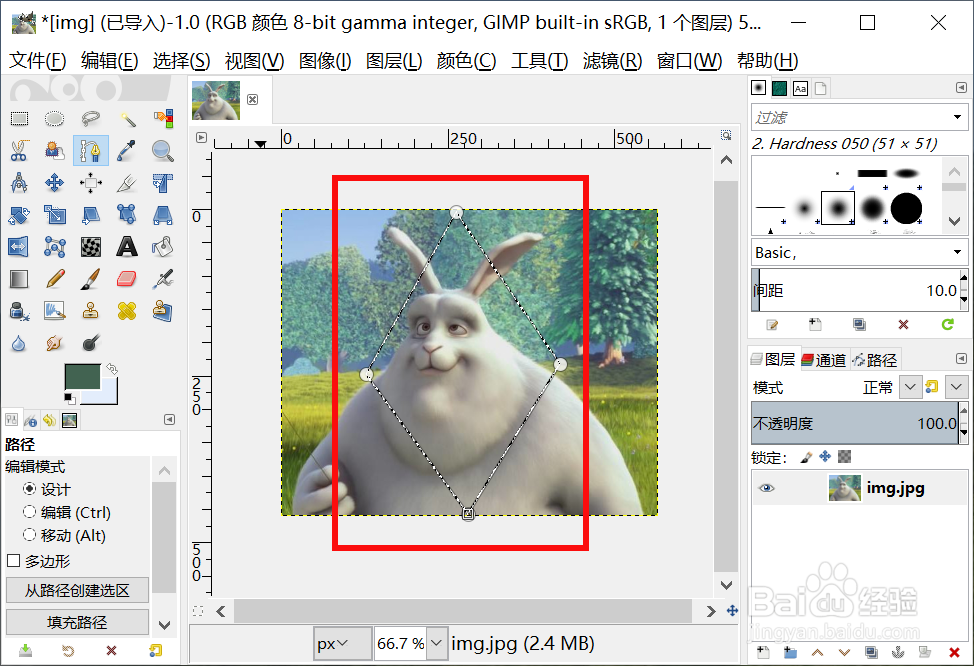
5、接着我们ctrl+i反选区域。
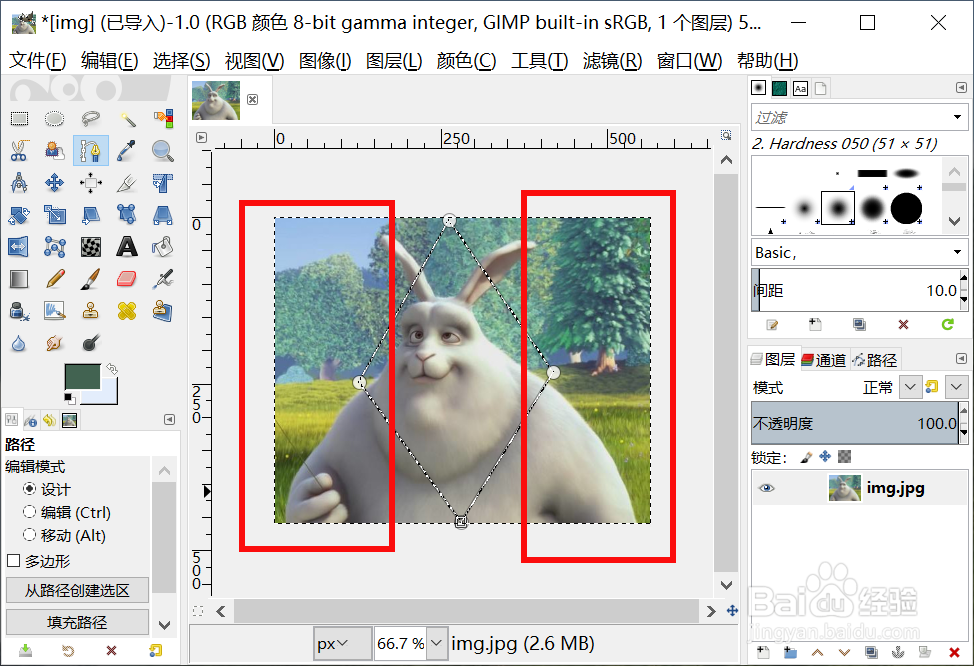
6、选择 图层--透明--添加透明通道。
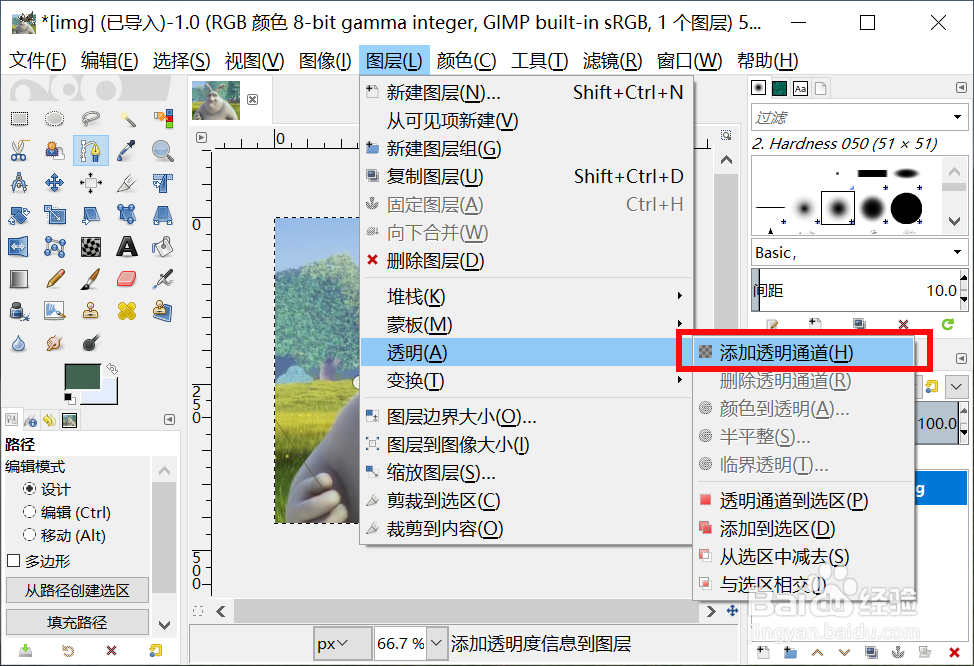
7、最后我们按delete删除背景,一个菱形的图片就完成了。
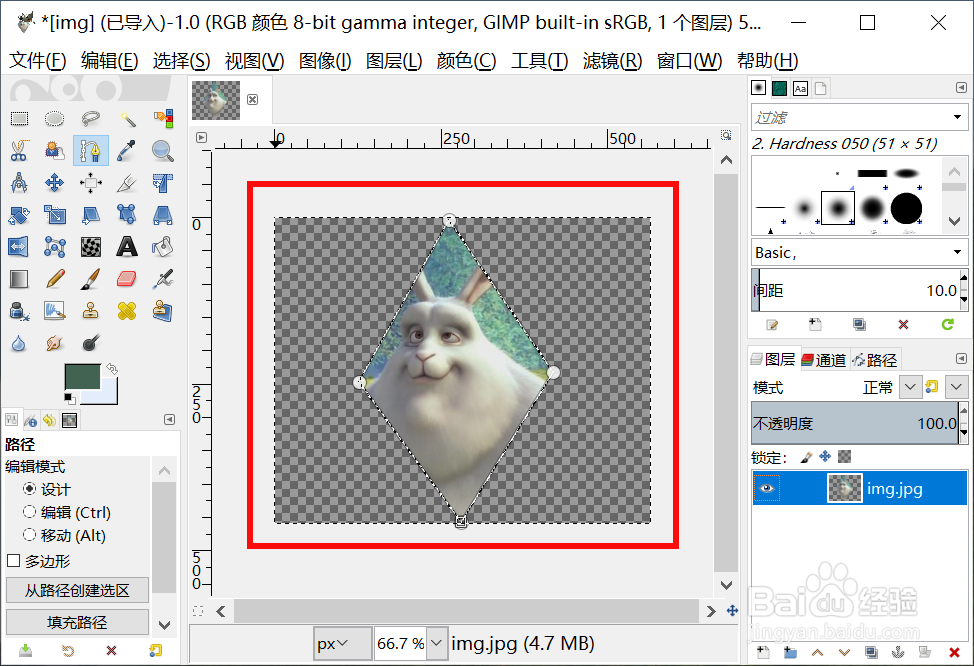
1、首先我们打开gimp工具。
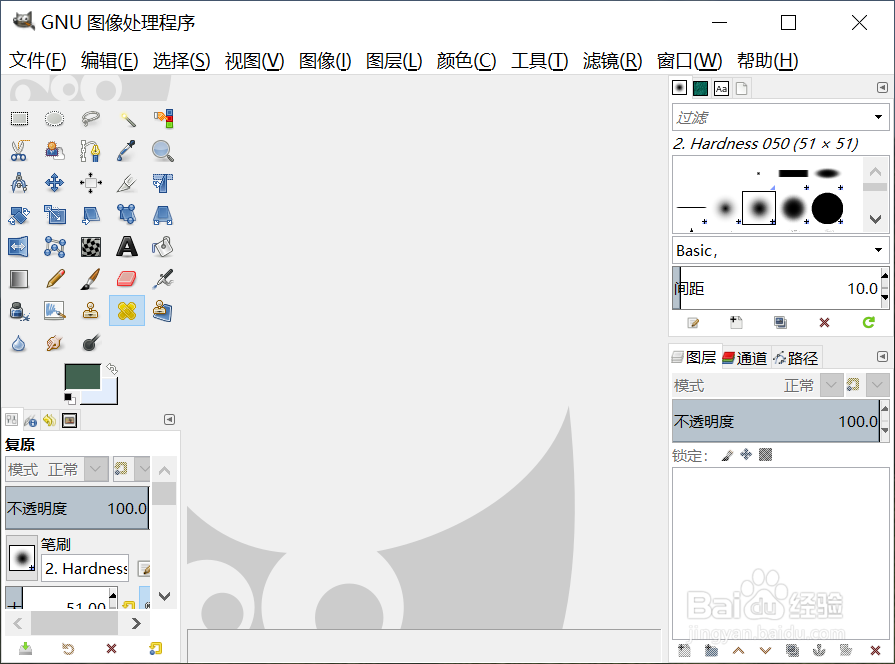
2、把要裁剪截取的图片拖进去打开。

3、工具箱中选择路径工具,然后在图片上选择菱形区域。
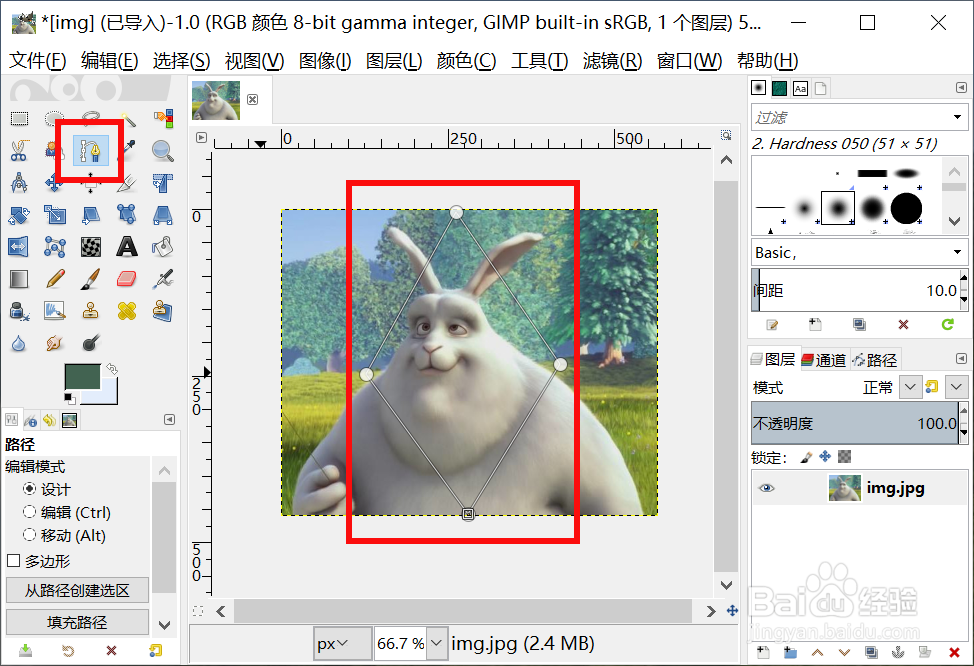
4、接着我们回车创建菱形的选区。
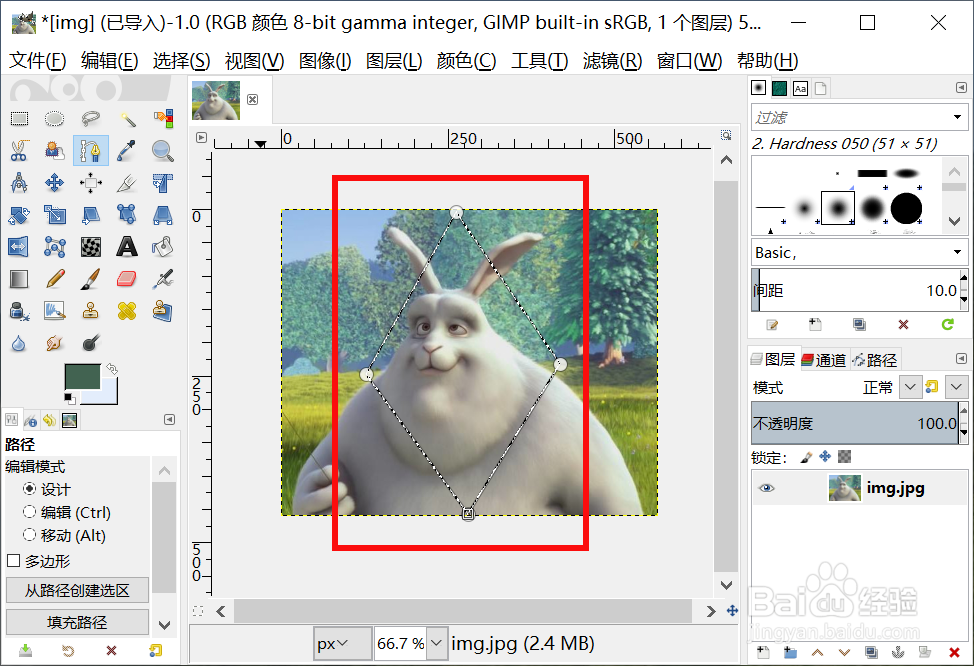
5、接着我们ctrl+i反选区域。
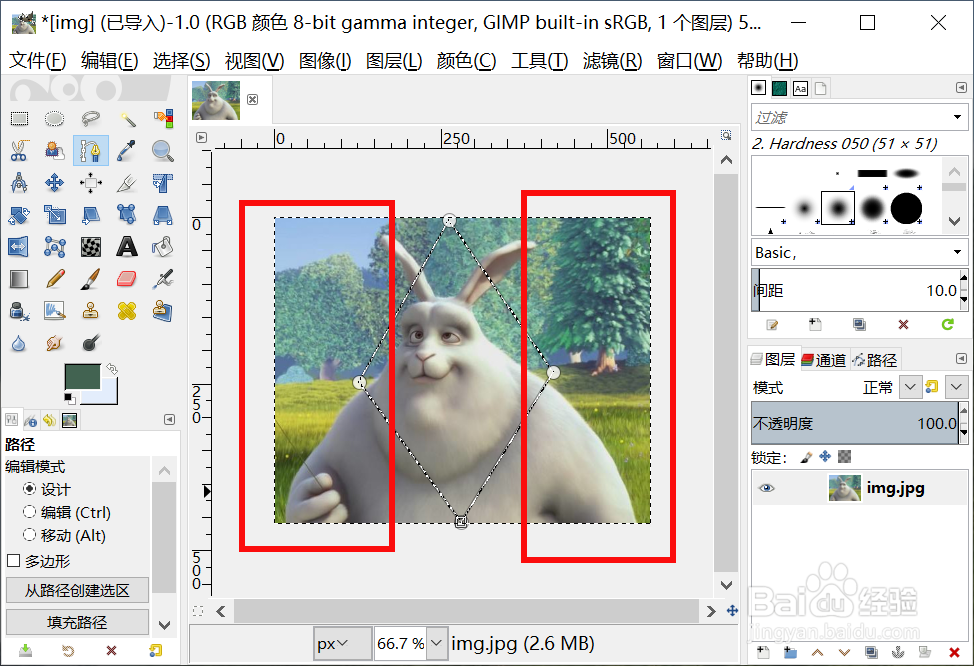
6、选择 图层--透明--添加透明通道。
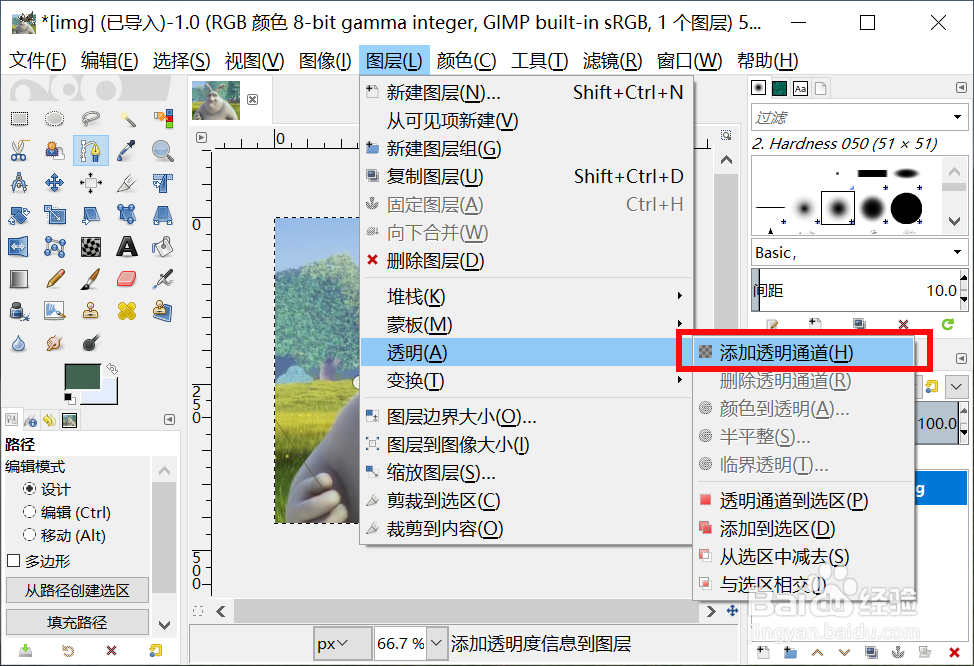
7、最后我们按delete删除背景,一个菱形的图片就完成了。